編輯:更多教程
當我們手機連有WIFI家中又有台式電腦的時候,怎麼讓台式機快速的用手機WIFI上網呢。看看我的經驗吧



工具/原料
安卓智能機、usb數據線
一台安裝有win7系統的台式電腦或者筆記本
方法/步驟
第一步當然是打開手機,查看是否已經連接WiFi,關閉當前的數據連接,以免造成不必要的損失。看截圖

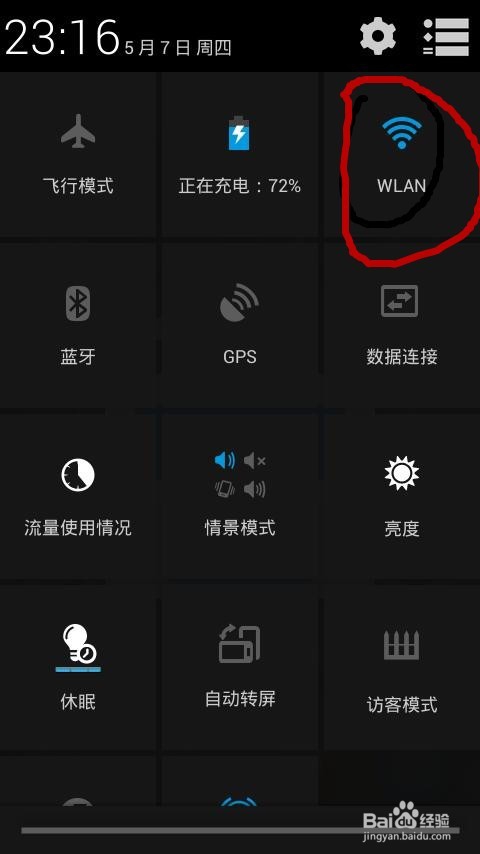
然後在把數據線連接電腦端和手機接口,正常情況下就會出現USB已連接設置界面!不要理它。回到手機桌面,之後呢!找到設置進入設置程序, 可以看到在全部設置裡面有更多無線連接這一項。
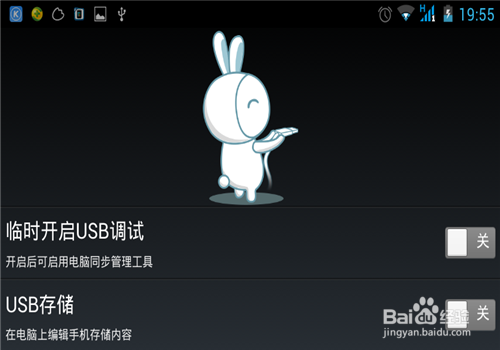
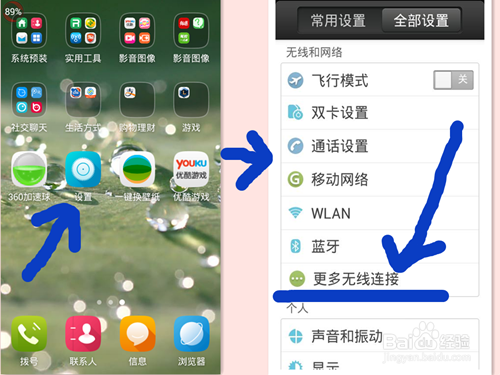
接著點擊更多無線連接這一項目,可以看到有三個選項!點擊網絡共享與便攜式熱點,進入這一選項。可以看到在這一選項裡有四個項目,在USB這一選項後面的方框裡點擊一下!可以看到USB已共享網絡!
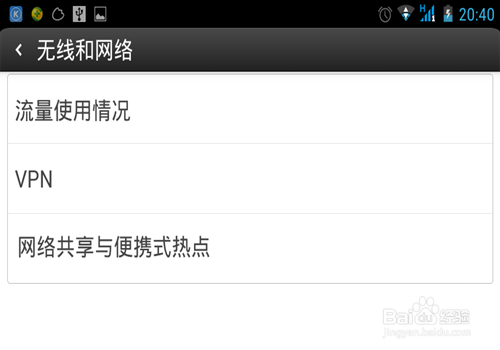
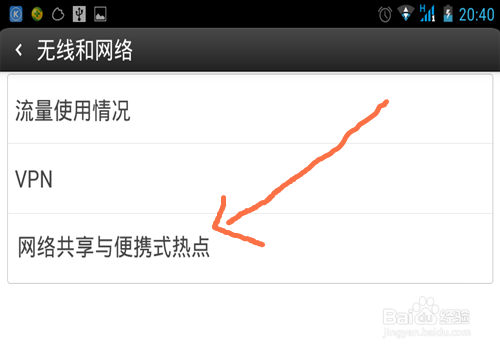
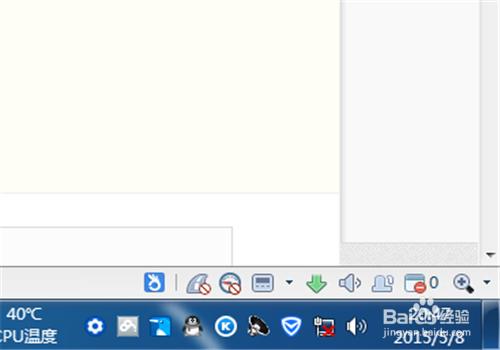
4
最後可以看到,在電腦桌面的右下方網絡圖標,發生了變化!恭喜你成功了!
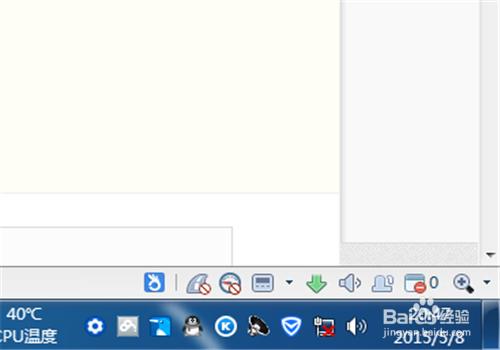
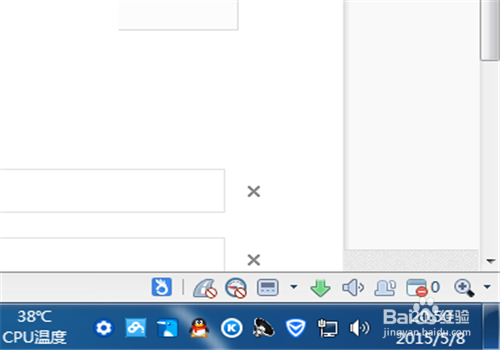
 MOTO Defy me525 之RSD刷底包詳細教程!
MOTO Defy me525 之RSD刷底包詳細教程!
首先:下載刷機工具:RSD 5.0漢化版:點擊下載 安裝MOTO USB 驅動 : Moto驅動5.0.zip (3.72 MB) 第二步:下載底包 個人推薦 北歐
 安卓系統如何關閉手機拍照聲音?
安卓系統如何關閉手機拍照聲音?
一、准備工作: 1、必須Root你的手機 2、下載Re文件管理器 二、具體操作: 1、下載Re文件管理器後將其安裝,然後在手機裡打開Re文件管理器
 小米手機忘記了鎖屏密碼怎麼辦?
小米手機忘記了鎖屏密碼怎麼辦?
我們需要有鎖屏密碼來保護我們的隱私,很多時候都會忘記密碼的,有時候自然的遺忘,有時候給朋友或者小孩糊弄一通的將自己的密碼設置了,結果悲劇發生了…&helli
 刷機精靈LG Optimus Sol(E730)刷機教程
刷機精靈LG Optimus Sol(E730)刷機教程
相關下載 • 工具包 下載ROM • 點擊進入 ROM之家 下載您喜歡的 ROM • 下載好後,不用解壓,直接將文件